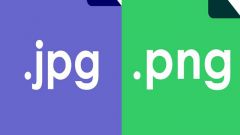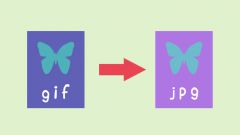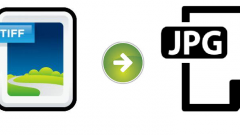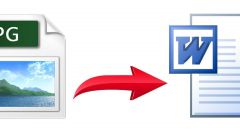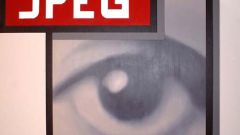Вам понадобится
- Программное обеспечение Gimp.
Инструкция
1
Прежде всего, вам необходимо скопировать изображения с карты памяти фотоаппарата на жесткий диск. Для этого откройте «Проводник Windows», откройте диск, принадлежащий фотоаппарату, выделите нужные изображения и скопируйте их. Для копирования можно использовать как сочетания клавиш (Ctrl + C или Ctrl + Insert), так и контекстное меню.
2
Выберите каталог, в котором вы будете хранить новые фотографии. Лучшим решением будет создание новой папки. Не забудьте дать оригинальное либо запоминающееся название директории. Теперь вы можете вставить изображения, для этого воспользуйтесь аналогичными сочетаниями клавиш (Ctrl + V или Shift + Insert) либо соответствующей командой контекстного меню.
3
Осталось скачать программу для редактирования графических документов, т.е. фотографий. Рекомендуется воспользоваться бесплатным приложением Gimp, который работает под многими операционными системами, например, Windows, Linux, а также MacOS. Для перехода на страницу загрузки нажмите следующую ссылку http://gimp.ru/viewpage.php?page_id=8. Выберите свою систему и нажмите соответствующую ссылку.
4
После загрузки и установки программного обеспечения, запустите Gimp, щелкнув дважды по значку на рабочем столе. Чтобы открыть фотографии воспользуйтесь верхним меню «Файл» и нажмите кнопку «Открыть» либо нажмите сочетание клавиш Ctrl + O. В окне открытия файла выберите графические документы и нажмите кнопку «Открыть».
5
Нажмите верхнее меню «Файл» и выберите пункт «Сохранить как». В открывшемся окне укажите каталог сохранения и новый формат файла. Нажмите клавишу Enter либо кнопку «Сохранить». Таким образом нужно поступить со всеми изображениями, если их несколько.
6
Также в этой программе возможно изменять цвет, контрастность и яркость фотографий. При использовании дополнительных плагинов у вас есть возможность довести функционал программы до уровня Adobe Photoshop.